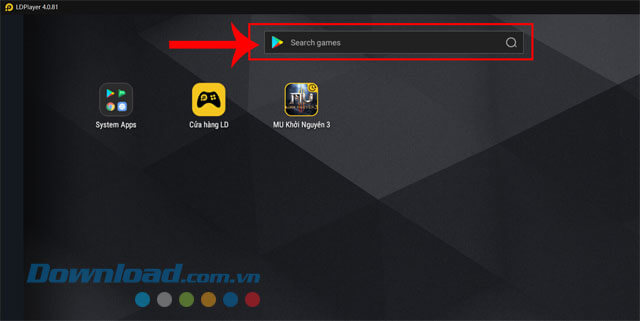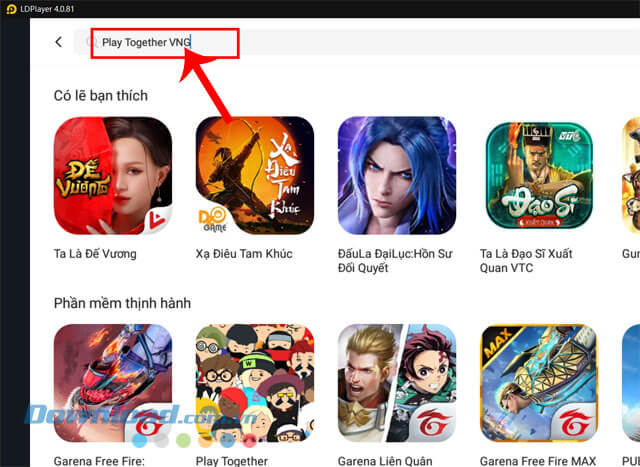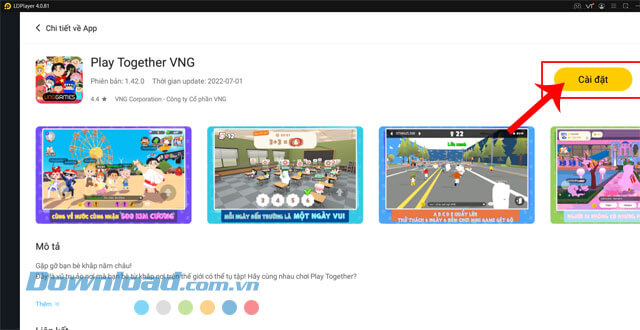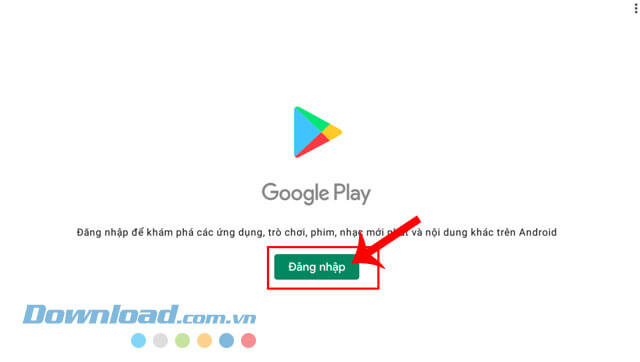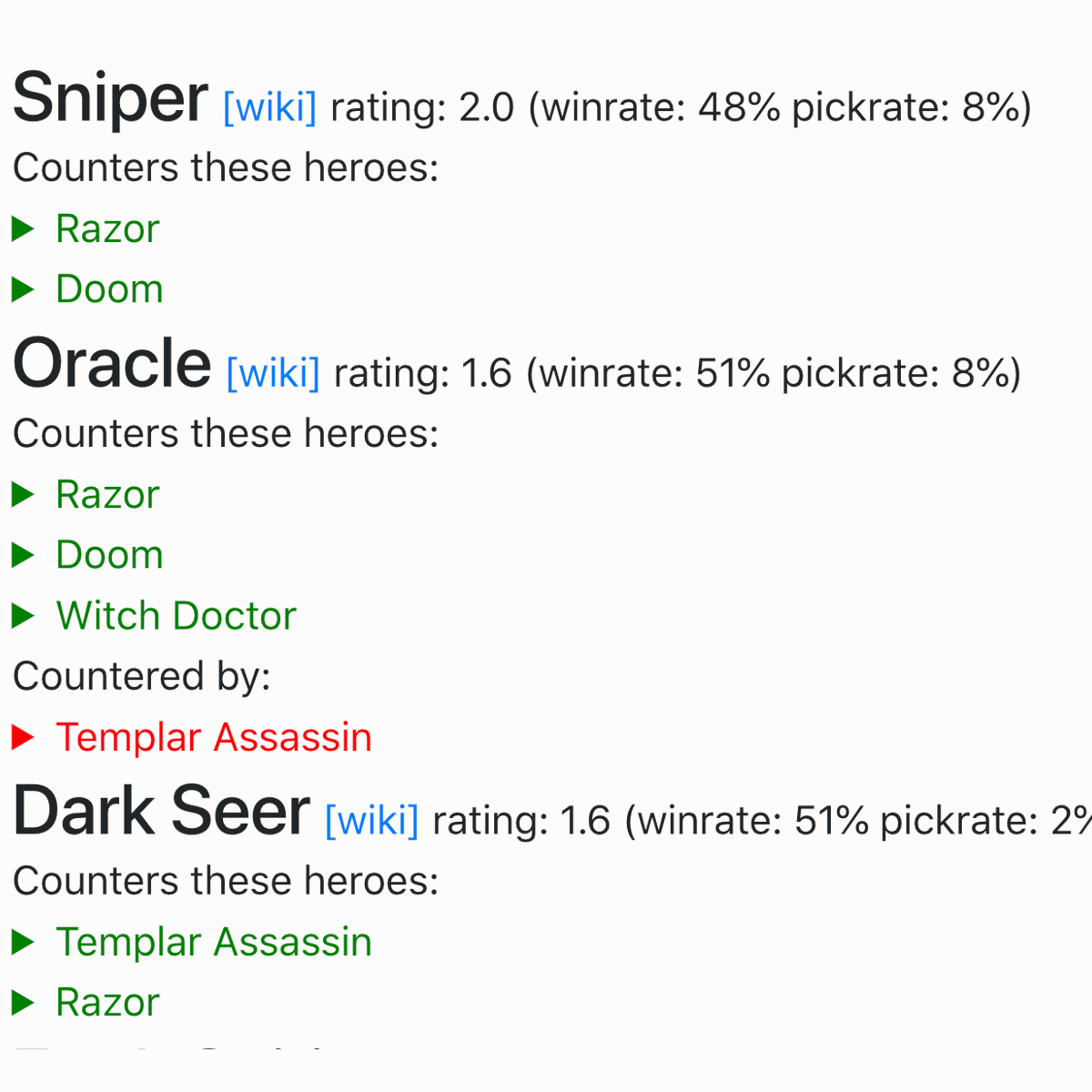Play Together VNG là một tựa game nhập vai mô phỏng cuộc sống đang được nhiều người yêu thích và chơi hiện nay. Trong tựa game này, bạn có thể tạo hình cho nhân vật của mình và trở thành một người dân trong thành phố ảo. Tại đây, bạn sẽ được tham gia vào nhiều hoạt động thú vị như câu cá, đến trường, trang trí nhà cửa, đi du lịch, và nấu ăn. Bên cạnh đó, bạn còn có thể hoàn thành các nhiệm vụ hàng ngày, tham gia mini game, xem quảng cáo để kiếm tiền và kim cương.
Tuy nhiên, hiện tại, Play Together VNG chỉ có phiên bản dành cho di động chạy trên hệ điều hành Android và iOS. Vì vậy, nếu bạn muốn chơi game này trên máy tính, bạn cần sử dụng một phần mềm giả lập Android như LDPlayer, NoxPlayer, hoặc BlueStacks. Trong bài viết này, chúng tôi sẽ hướng dẫn bạn cách tải và cài đặt Play Together VNG trên máy tính sử dụng phần mềm giả lập LD Player.
Hướng dẫn cài đặt Play Together VNG trên máy tính
Hướng dẫn nhanh:
- Mở giả lập LDPlayer trên máy tính.
- Nhấn vào khung tìm kiếm Google Play.
- Nhập từ khóa “Play Together” và nhấn Enter.
- Nhấn vào nút Cài đặt.
- Đăng nhập tài khoản Google.
- Nhấn vào nút Phát để bắt đầu chơi Play Together VNG trên máy tính.
Hướng dẫn chi tiết:
Bước 1: Mở phần mềm giả lập Android – LDPlayer trên máy tính.
Bước 2: Tại giao diện chính của phần mềm giả lập, click vào khung tìm kiếm của Google Play ở phía trên màn hình.
Bước 3: Ở trang chủ của cửa hàng ứng dụng Google Play, nhập từ khóa “Play Together VNG” vào ô tìm kiếm, rồi bấm Enter.
Bước 4: Lúc này, tại giao diện tải game trong cửa hàng ứng dụng, nhấp chuột vào nút Cài đặt.
Bước 5: Tiếp theo, hãy nhấn vào nút Đăng nhập, sau đó đăng nhập tài khoản Google của bạn.
Bước 6: Chờ đợi một chút để quá trình tải game về máy hoàn tất, rồi click chuột vào nút Phát.
Bước 7: Cuối cùng, bạn đã có thể bắt đầu chơi Play Together VNG trên máy tính.
Trên đây là các bước thực hiện để cài đặt Play Together VNG trên phần mềm giả lập LDPlayer. Hy vọng rằng sau khi theo dõi bài viết này, bạn có thể dễ dàng và nhanh chóng tải và chơi Play Together VNG trên máy tính của mình.
Chúc bạn thành công!